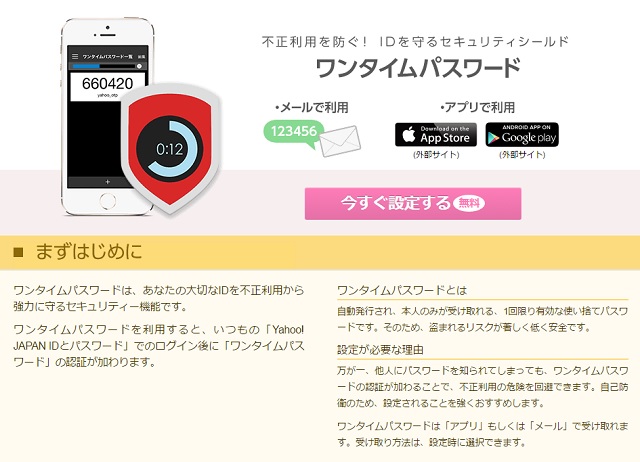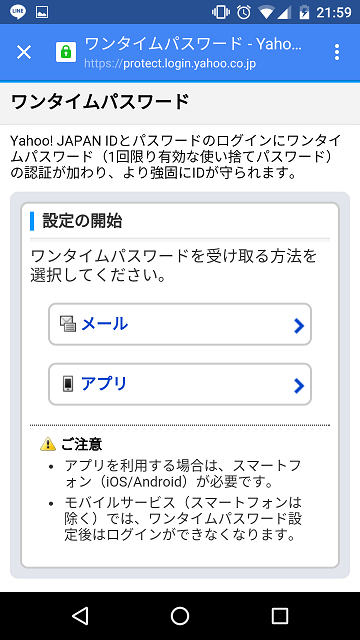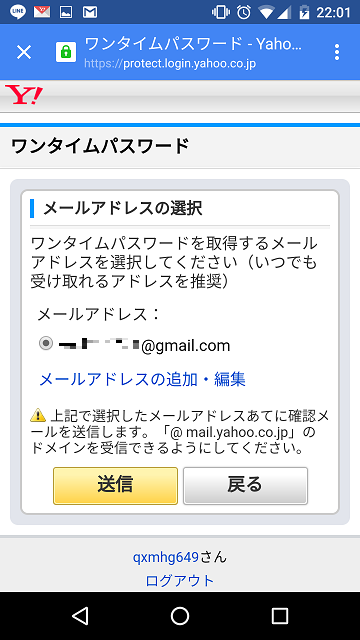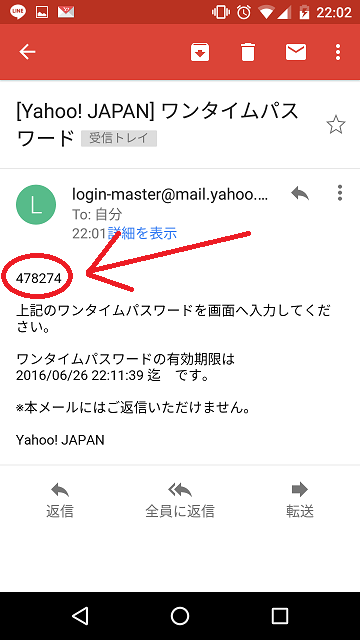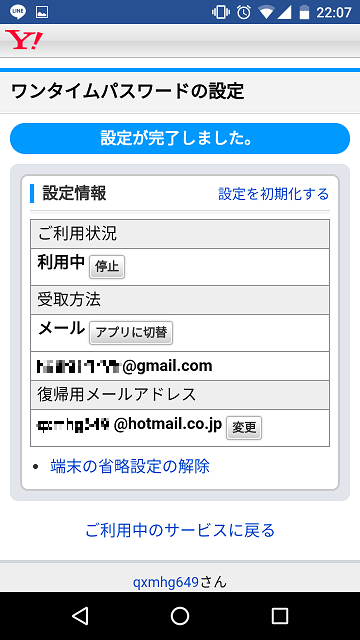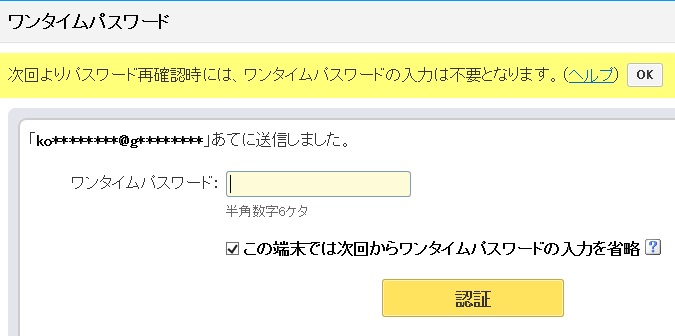2段階認証で万全のセキュリティ対策を!
Yahoo!メール、ヤフオクのヘビーユーザーである筆者にとってYahoo!のアカウントはとても大切なモノです。
「もし」Yahoo!のIDとパスワードが外部に漏れてアカウントが不正に使用されたら…
○ メールを勝手に使用される
○ アカウント情報を書き換えられる
○ ヤフオクやヤフーショッピングで勝手に買い物をされる
Yahoo!アカウントは私の氏名、住所、電話番号、クレジットカード情報、メールの送受信履歴などなどの個人情報が満載です。
悪用しようと思えばいくらでも悪用できます。
自分への被害だけならいいですが周りまで巻き込んでしまう危険性もあります。
考えただけでも恐ろしいです。
もっと恐ろしいのが、不正アクセスされた後の復旧→後処理です。
ものすごく面倒くさいことになるのは確実ですね。
という訳で不正アクセスに遭わないためにワンタイムパスワードを導入してみます。
ワンタイムパスワードとは?
インターネットバンキングを利用している人は聞いたことのあるフレーズだと思います。
とても強固なパスワードなのでほとんどの金融機関で採用されています。
ワンタイムパスワードは簡単に言うと「パスワードをもう一個増やしたもの」だと思って下さい。
①「ID」と「パスワード」
これが通常のログインで必要なものですね。
これにもう一つ②「ワンタイムパスワード」を追加します。
ワンタイムパスワードは手順を二回踏むので、別名「二段階認証」とも言われています。
しかも!
ワンタイムパスワードは使う度に変化します。(ワンタイム→1回きり)
だから、あなたはパスワードを覚える必要はありません。
パスワードは使う度にメールやアプリで送られてくるので、それをそのまま入力するだけです。
つまり、あなたのワンタイムパスワードが誰かに知られたとしても、そのパスワードは二度と使うことが出来ないので安心なのです。
Yahoo!のワンタイムパスワードを設定してみよう
1 Yahoo!にログインをする
IDとパスワードを入力して通常通りログインしてください。
※ 既にログイン済みの場合は次項へ
2 ワンタイムパスワードの設定画面へ
Yahoo!のワンタイムパスワード設定画面はこちらです。
http://id.yahoo.co.jp/security/otp.html
「今すぐ設定する」をタップします。
3 ワンタイムパスワードを受け取る方法を選ぶ
「メール」か「アプリ」のどちらかで受け取るか選びます。
好きな方を選びましょう。
筆者はアプリのインストールが面倒なのと、メールなら半永久的に使える(機種変更時など)ことを理由に「メールで受け取る」にしました。
4 メールアドレスを設定する
ワンタイムパスワードを受け取るメールアドレスを設定します。
追加・削除など自由に編集できます。
ワンタイムパスワードをすぐに確認できるアドレスを設定しましょう。
5 ワンタイムパスワードを入力する
登録したメールアドレスにワンタイムパスワードが送信されます。
ご覧のとおり有効期限はたった10分間です。
これなら誰かに悪用される危険性はありません。
この番号を(10分以内に)入力してください。
6 設定完了
これで設定完了です。
何かのトラブルでワンタイムパスワードを受け取れなくなった時には、「復帰用メールアドレス」を使用しますので必ず設定しましょう。
ワンタイムパスワードを試してみる
ワンタイムパスワードは基本的に最初の1回だけの入力でOKです。
同じ端末からの2回目以降は入力を省略できます。
スマホからのアクセスは完了しましたので、今度はパソコンからログインしてみます。
するとこんな画面が出てきました。
先ほど設定したメールアドレスにワンタイムパスワードが送信されています。
これを入力するだけで設定完了です。
一回一回ワンタイムパスワードを入力したければ「この端末では次回からワンタイムパスワードの入力を省略」のチェックを外してください。(あまり実用的ではありませんがセキュリティ強度は更にアップします。)
仮に、悪意の第三者があなたのYahoo!アカウントに不正にログインしようとします。
でもあなたのYahoo!アカウントはワンタイムパスワードを入力しないとログインできません。
ワンタイムパスワードはあなたのメールアドレス(またはアプリ)に送信されるのであなた以外は知ることはできないのです。
これで、今までと比べて格段にセキュリティが向上しましたね。
よほどのことが無い限り破られる心配はありませんので、Yahoo!の利用者はぜひ設定してください。